
Bagaimana Cara Meretas Durasi Layar di iPhone 15/14/13/12/11/X/XS?

Banyak orang tua mungkin menetapkan batasan Durasi Layar pada iPhone anak-anak mereka untuk mengontrol waktu anak-anak mereka menggunakan perangkat elektronik, menghentikan mereka mengakses situs web, aplikasi, dan konten tertentu, atau mencegah mereka terlibat dalam dunia online. Meskipun fitur Durasi Layar bermanfaat dalam berbagai situasi, fitur ini juga mengganggu pengguna saat kursus tutor atau obrolan video. Oleh karena itu, bagaimana cara meretas Durasi Layar di iPhone dengan mudah?
Nah, setelah upaya gigih kami, kami akhirnya menyimpulkan tiga belas cara yang mungkin untuk menghilangkan batas Waktu Layar. Ini dia!
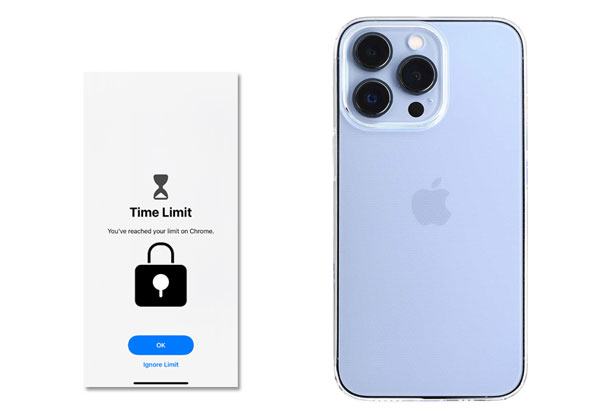
Bagian 1. Bagaimana Cara Melewati Kontrol Orang Tua di iPhone?
Bagian 2. Apa yang Dapat Dilakukan Orang Tua untuk Menghentikan Peretasan Anak untuk Menghilangkan Durasi Layar?
Di bawah ini adalah beberapa trik terbukti yang dapat Anda coba untuk melewati kode sandi Durasi Layar di iPhone.
Berikut adalah cara termudah untuk meretas kode sandi Durasi Layar. iPhone Unlock dirancang untuk menyelesaikan berbagai masalah kunci layar pada iPhone atau iPad, seperti Touch ID, Face ID, kode sandi 4-/6 digit, kode sandi Durasi Layar, dll. Terlebih lagi, ini juga menghapus jenis kunci lainnya, termasuk kunci aktivasi iCloud, dll.
Hal-hal menarik dari iPhone Buka Kunci:
* Hapus kode sandi Durasi Layar tanpa kehilangan data.
* Sekali klik untuk melewati jenis kunci lainnya: ID Apple , ID Wajah, ID Sentuh, kode sandi layar, kunci aktivasi iCloud , dan MDM.
* Sangat mudah digunakan untuk semua orang tanpa memerlukan pengetahuan teknologi.
* Kompatibel secara luas dengan semua model iPhone yang menjalankan iOS 9 hingga iOS 17, seperti iPhone 15/14/SE (generasi ke-3)/13 Pro Max/13 Pro/13/13 mini/12 Pro Max/12 Pro/12/12 mini/SE/11 Pro Max/11 Pro/11/XS Max/XS/XR/X/8, dll.
Bagaimana cara melewati kode sandi Durasi Layar tanpa kehilangan data?
1. Luncurkan program setelah menginstalnya di komputer Anda dan pilih Buka Kunci Layar > Buka Kunci Kode Sandi Durasi Layar untuk melanjutkan.

2. Hubungkan iPhone Anda ke komputer menggunakan kabel USB dan percayakan komputer di iPhone Anda jika diminta. Ketika komputer mendeteksi iPhone Anda, maka komputer berhasil terhubung.
3. Klik tombol Buka Kunci Sekarang untuk segera meretas kode sandi Durasi Layar, dan tunggu hingga prosesnya selesai.

Catatan: Opsi Temukan iPhone Saya harus dimatikan. Jika tidak, ikuti petunjuk di layar untuk menonaktifkannya.
Anda mungkin menyukai:
Bagaimana Cara Menghapus Akun iCloud tanpa Kata Sandi (Didukung iOS 16)?
Bagaimana Cara Menghapus Kunci Aktivasi tanpa Pemilik Sebelumnya?
Cara mudah lainnya untuk mengatasi cara melewati Durasi Layar di iPhone adalah dengan mengubah zona waktu Anda saat ini. Untuk itu, buka Pengaturan iPhone Anda > Umum > Data & Waktu . Selanjutnya, matikan opsi pembaruan otomatis dan ubah tanggal dan waktu saat ini secara manual kapan pun Anda mau.
Alternatifnya, Anda dapat membuka Pengaturan > Umum > Data & Waktu > mengaktifkan opsi Atur Secara Otomatis .
Lalu, kembali ke Pengaturan > temukan Durasi Layar > pilih Pembatasan Konten & Privasi > Layanan Lokasi > Layanan Sistem > matikan opsi Pengaturan Zona Waktu . Nanti, kembali ke halaman Layanan Lokasi dan pilih opsi Jangan Izinkan Perubahan . Itu saja!
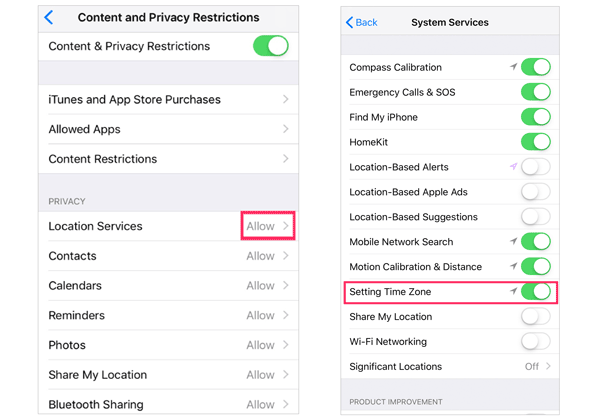
Lihat juga: Ingin tahu apa itu layar kunci cerdas di Samsung ? Panduan ini akan memberi tahu Anda apa yang Anda inginkan.
Anda juga dapat menggunakan fitur perekaman layar untuk menghapus kode sandi Durasi Layar. Umumnya, fitur perekaman layar memungkinkan Anda menangkap semua aktivitas layar, termasuk kode sandi Durasi Layar, dan menyimpannya dalam video pendek.
Bagaimana cara melewati batasan pada iPhone?
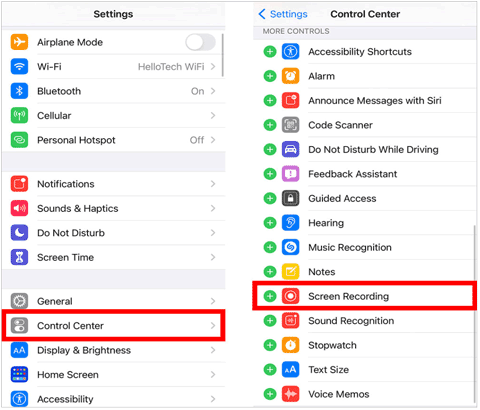
Pelajari lebih lanjut: Bagaimana jika ponsel Android Anda terkunci ? Mari kita lihat metode efektif ini.
Setelah Anda mengaktifkan fitur ini, kode sandi Durasi Layar akan direkam setiap kali Anda mengetik. Setelah itu, Anda dapat melihat video yang disimpan di aplikasi Foto.
Ini berfungsi dengan satu aplikasi yang memiliki batasan Durasi Layar. Mencopot pemasangan aplikasi akan menghapus pengaturan Durasi Layar. Setelah itu, Anda dapat menginstal kembali aplikasi dari App Store untuk mengakses konten.
Bagaimana cara menghilangkan Durasi Layar untuk suatu aplikasi?

Jika Anda ingin menonton video YouTube tanpa batasan, Anda bisa melakukannya melalui aplikasi iMessage. Pernahkah Anda memperhatikan ikon Applet di bawah kolom input di dalam iMessage? Anda dapat membagikan tautan YouTube dari applet dan langsung menonton video di dalam aplikasi iMessage, meskipun aplikasi YouTube dibatasi.
Bagaimana cara melewati batasan iPhone di YouTube?
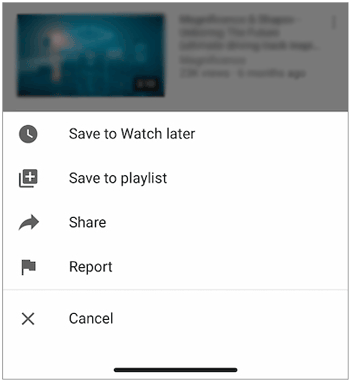
Lihat selengkapnya: iPhone macet saat transfer data Apakah milik Anda? Jangan khawatir. Memperbaiki masalah ini mudah.
Terkadang, mematikan dan menghidupkan iPhone berulang kali juga dapat menghilangkan kode sandi Durasi Layar. Anda dapat mencoba metode ini jika Anda tertarik.
Asumsikan bahwa pembatasan Durasi Layar menonaktifkan pengiriman pesan Anda. Anda masih dapat meminta Siri mengirimkan pesan untuk Anda.
Bagaimana cara melewati Durasi Layar Apple melalui Siri?
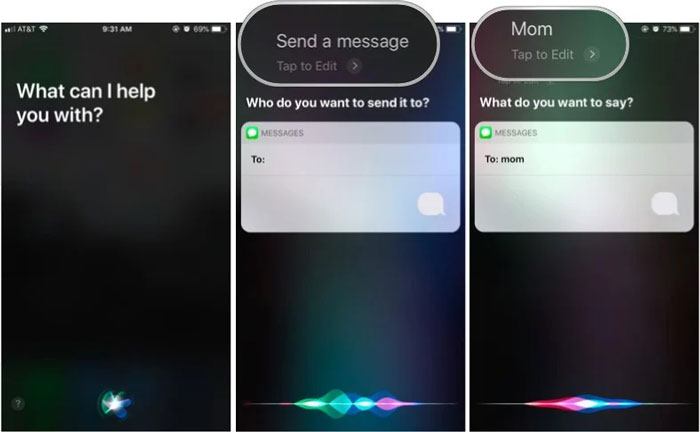
Selain Siri, Anda juga dapat mengirim pesan kepada seseorang melalui aplikasi Kontak jika aplikasi iMessage dibatasi pada Durasi Layar.
Bagaimana cara menyiasati Durasi Layar untuk mengirim pesan?
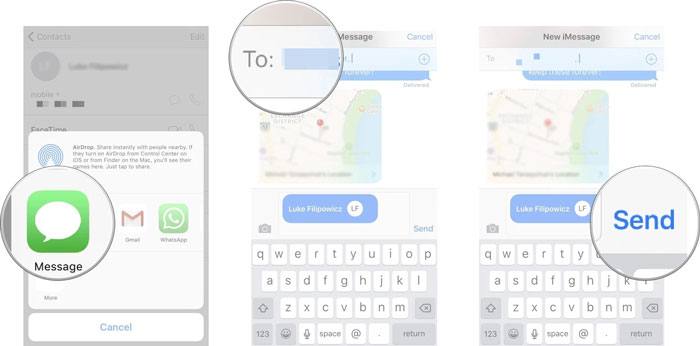
Cara luar biasa untuk meretas kode sandi Durasi Layar di iPhone adalah dengan menghapus nomor telepon dari Kontak iCloud. Setelah nomor telepon yang berkomunikasi dengan Anda hilang dari iCloud, Anda dapat menghubungi orang tersebut tanpa memasukkan kode sandi.
Apakah lokasi anak tersebut persis di mana dia berada? Tidak. Anak-anak dapat menggunakan aplikasi pemalsuan lokasi untuk memalsukan lokasi dan mengaktifkan mode hemat baterai untuk menonaktifkan pelacakan aplikasi pihak ketiga.
Orang tua juga dapat membatasi browser. Anda dapat mengikuti langkah-langkah ini untuk meretas kode sandi Durasi Layar browser.
Bagaimana cara meretas Durasi Layar melalui ikon peringatan?

Misalkan Anda memiliki lebih dari satu orang tua untuk akun keluarga iCloud Anda. Dalam hal ini, orang tua lain akan menerima pemberitahuan Durasi Layar di perangkatnya meskipun salah satu orang tua menolak permintaan Durasi Layar. Anda kemudian dapat menggunakan perangkat orang tua lain untuk mengizinkan Durasi Layar dengan mudah.
Bagaimana cara masuk ke Durasi Layar melalui iPhone orang tua lain?
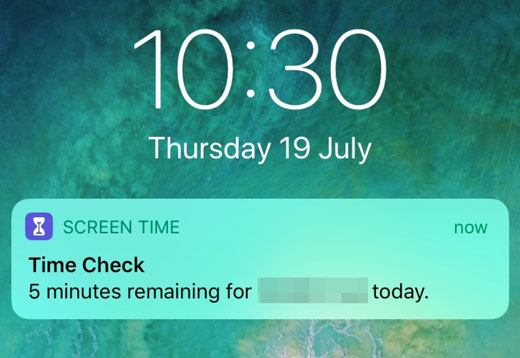
Anda mungkin menyukai: Ingin memperbaiki layar hitam di iPad ? Berikut adalah 9 tips berguna tentang topik ini.
Terakhir, Anda juga dapat mengatur ulang pabrik iPhone Anda untuk memecahkan Durasi Layar.
Bagaimana cara memecahkan kode sandi Durasi Layar di iOS 13?

Jika Anda adalah orang tua yang membaca artikel ini, Anda mungkin bertanya-tanya: Apakah ada cara untuk mencegah anak-anak meretas kode sandi Durasi Layar? Tentu saja, Anda dapat merujuk pada tindakan pencegahan berikut untuk melanjutkan Durasi Layar di iPhone anak.

Beberapa orang tua mungkin memperhatikan bahwa anak-anak juga dapat terus menonton video YouTube di iMessage jika Batas Aplikasi atau Waktu Henti aplikasi YouTube telah tercapai. Untuk mengatasi hal ini,
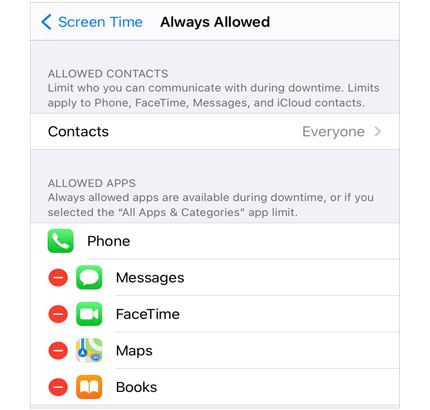
Sepertinya Anda suka: Klik tautan ini untuk mendapatkan aplikasi bermanfaat untuk mentransfer foto dari iPhone ke PC .
Beberapa orang tua juga menemukan bahwa anak-anak mereka dapat dengan mudah membobol kode sandi 4 digit. Nah, mereka akan menemukan kode sandi dari pantulan kacamata Anda atau pandangan sekilas ke belakang saat Anda memasukkan kode tersebut.
Oleh karena itu, sebaiknya Anda mengganti kode sandi lama dengan yang rumit.
Lihatlah ikon rekaman berwarna merah di bagian atas layar. Ini adalah trik lain yang digunakan anak Anda untuk mendapatkan kode sandi Durasi Layar. Jika Anda menemukannya, inilah saatnya ngobrol baik dengan anak Anda. Selain itu, Anda dapat melarang fitur perekaman layar melalui langkah-langkah ini.
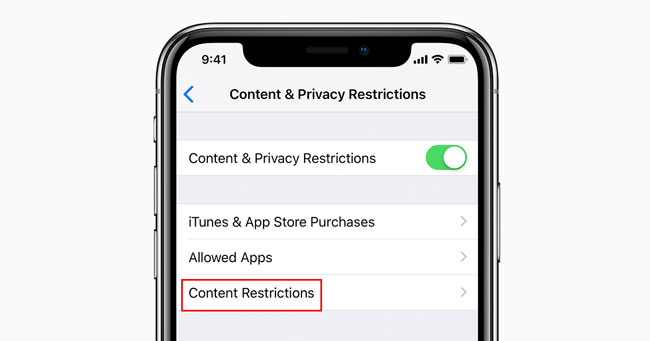
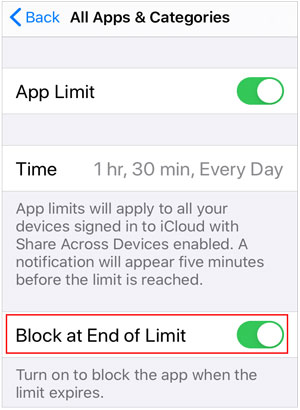
Jika Anda memberi tahu anak Anda untuk tidak mengirim pesan teks pada waktu tertentu tetapi mendapati mereka mengirim pesan teks dengan Siri, Anda dapat mematikan Siri dengan petunjuk di bawah.

Menghapus instalasi YouTube dari iPhone anak Anda akan menghapus applet iMessage sepenuhnya. Selain itu, menyetel kontrol orang tua di situs dewasa seperti YouTube juga diperlukan untuk menciptakan lingkungan online yang aman bagi anak-anak Anda. Jadi, Anda dapat memblokir YouTube di iPhone anak-anak seperti di bawah ini.
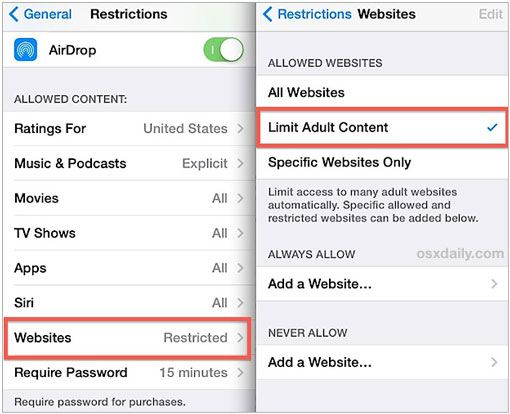
Percaya atau tidak, artikel ini berlaku untuk orang tua, anak-anak, atau pemilik iPhone kedua. Jika Anda masih anak-anak, Anda akan mengetahui cara meretas Waktu Layar selangkah demi selangkah melalui petunjuk di atas. Selain itu, orang tua yang secara tidak sengaja membaca postingan ini juga dapat mengambil tindakan yang ditargetkan untuk mencegah anak-anak mereka melanggar manajemen Durasi Layar.
Bagi siapa pun yang ingin melakukan peretasan untuk menghilangkan Durasi Layar, saya sarankan Anda mencoba iPhone Aktifkan , alat yang mudah digunakan untuk menghapus kode sandi Durasi Layar dengan satu klik. Selain itu, metode ini juga memiliki tingkat keberhasilan yang lebih tinggi dibandingkan metode umum lainnya.
Jika Anda mengalami masalah saat penggunaan, beri tahu kami di komentar.
Artikel terkait :
Bagaimana Mengatasi Lupa Kode Sandi Durasi Layar di Masalah iPhone/iPad?
3 Cara Sederhana Menghapus MDM dari iPad? (Panduan Langkah demi Langkah)
Bagaimana Cara Melewati Kode Sandi iPhone Langkah demi Langkah? (5 Cara Menakjubkan)
Bagaimana Cara Melewati Layar Kunci LG tanpa Reset? (Terselesaikan)
Bagaimana Cara Membuka Kunci Ponsel Android tanpa Kode? TERSELESAIKAN!
Bagaimana Cara Melewati Masalah SIM iPhone yang Tidak Didukung? (11 Metode Teratas)